
- •Інструктивно-методичні матеріали до компютерного практикуму кредитного модуля
- •Для напряму підготовки
- •6.050101 – “Комп’ютерні науки”
- •Комп’ютерний практикум №1. Завдання 1 Використання опцій команд AutoCad
- •7. У відповідь на запрошення:
- •Завдання 2
- •1. Почніть нове креслення на основі шаблона Acad. Dwt.
- •У командному рядку ви побачите наступне запрошення:
- •Завдання 3 Введення абсолютних прямокутних координат
- •Завдання 2
- •1. Почніть нове креслення на основі шаблона Acad. Dwt.
- •13. Самаостійно за допомогою вищенаведених елементів створити прототип "чашки", наприклад наведеної на рис. 2.4.
- •1. Почніть нове креслення на основі шаблона Acad. Dwt.
- •Завдання 2
- •13. Самаостійно за допомогою вищенаведених елементів та операцій створити прототип "Іглу", та знаку "Антиснід", приклад яких наведеної на рис. 3.12 та 3.13.
- •Вимоги до звіту комп’ютерного практикуму
1. Почніть нове креслення на основі шаблона Acad. Dwt.
2. Клацніть на піктограмі Коло панелі інструментів Draw (Малювання).
3. Створіть коло діаметром з радіусом 1.
4. Поверніть коло у площині Y.
5. Побудуйте дугу з радіусом 2.
Ви отримаєте фігури зображені на рис. 2.1
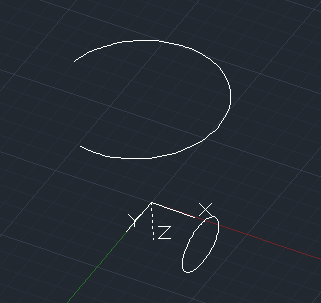
Рис. 2.1
6. Зробіть активним коло.
7. Клацніть на піктограмі Зсув на панелі інструментів (Тіло).
8. Виберіть дугу.
Ви отримаєте фігуру зображену на рис. 2.2
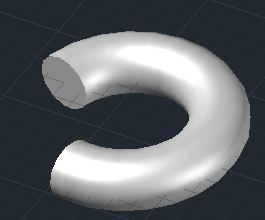
Рис. 2.2
9. Поверніться на крок 6.
10. Клацніть на піктограмі Прямокутник панелі інструментів Draw (Малювання). Створіть прямокутник зі сторонами 2 на 3.
11. За допомогою піктограм "Витянути", "Видавити" на панелі інструментів (Тіло). створіть об’єкти зображені на рис. 2.3
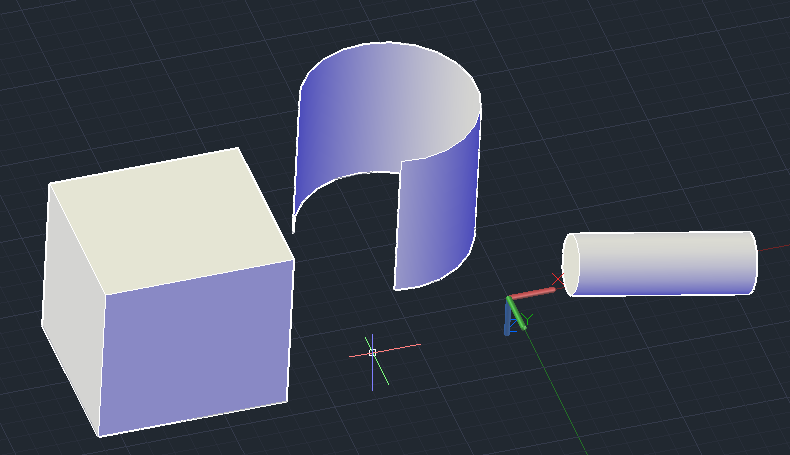 Рис.
2.3.
Рис.
2.3.
13. Самаостійно за допомогою вищенаведених елементів створити прототип "чашки", наприклад наведеної на рис. 2.4.
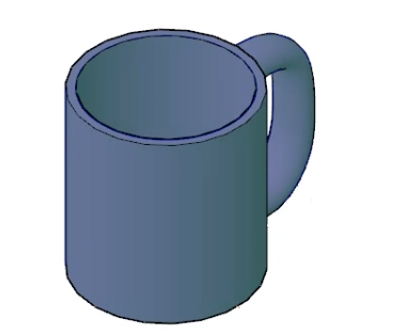
рис. 2.4.
Вимоги до звіту комп’ютерного практикуму
Звіт до комп’ютерного практикуму виконується у Microsoft Word та повинен містити наступні розділи:
Відомості про виконавця
Екранні форми (скриншоти) спроектованих об’єктів.
До звіту необхідно додати файл/и Autocad з кресленнями.
Комп’ютерний практикум №3 Робота з площинами на поверхнями
Завдання 1
Використання опцій команд AutoCAD
1. Почніть нове креслення на основі шаблона Acad. Dwt.
2. Створіть 2 сплайни: один у полщині XY, інший у лощинах XYZ (рис. 3.1).
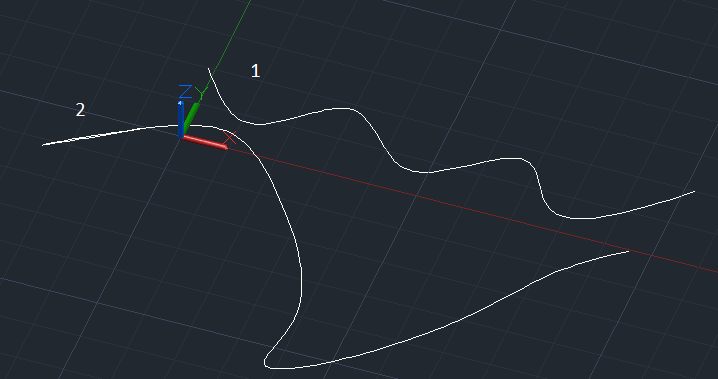
Рис. 3.1
3. Перейдіть на панель інструментів "Площина", та виберіть п. "Асоціативність поверхні".
4. Далі виберіть сплайн №1, п. "Зсув" та сплайн №2.
Ви отримаєте фігури зображені на рис. 3.2
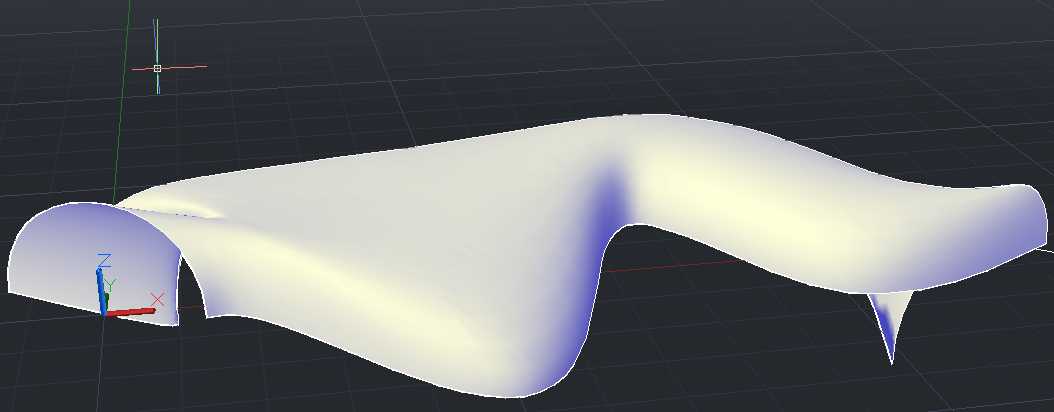
Рис. 3.2
5. В
клацніть
на трикутнику
![]() ,
виберіть різні типи формування поверхонь.
,
виберіть різні типи формування поверхонь.
6. Виберіть тип "Кут нахилу" та змініть його на довільне значення . Процес зміни зображено на рис. 3.3.
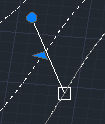
Рис. 3.3
7.Збережіть креслення та продовжуйте роботу у Завданні 2.
Завдання 2
1. Перейдіть на панель інструментів "Площина".
2. Створіть сплайн довільної форми, наприклад як на рис. 3.4.
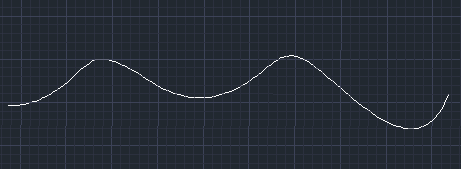
Рис. 3.4
3. Виберіть сплан, далі п. "Видавити". Використайте елементи управління позначені синіми трикутниками для зміни висоти та куту операції видавлювання.

Рис. 3.5.
4. Далі створіть полілінію №1, та дугу №2, як зображено на рис. 3.6 .
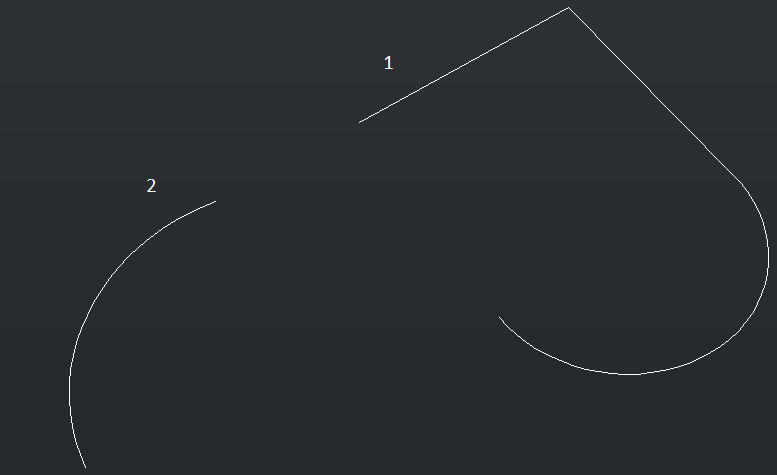
Рис. 3.6
5. Впевніться, що вибрано п. "Асоціативніть певерхонь".
6. Далі виберіть дугу №1, п. "Зсув" та полілінію №2. Отримаєте фігуру зображену на рис 3.7.
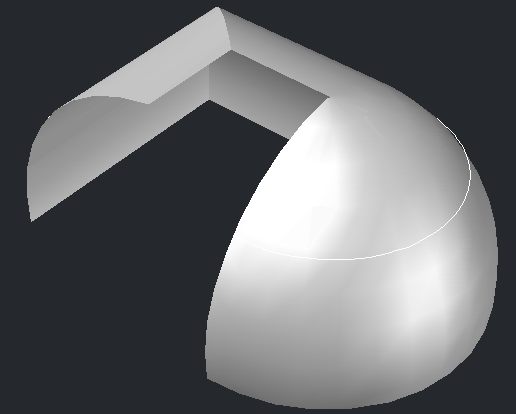
Рис. 3.7
7.Змінивши параметри дуги №1 подивіться як зміниться асоційована з нею поверхня.
8. Клацніть правою клавішею миші на поверхні на по черзі подивіться як зміниться поверхня після використання п. "Зміщення", "Подовження", "Зміщення".
9. Після опреції зміщення отримайте об’єкт, зображений на рис. 3.8.
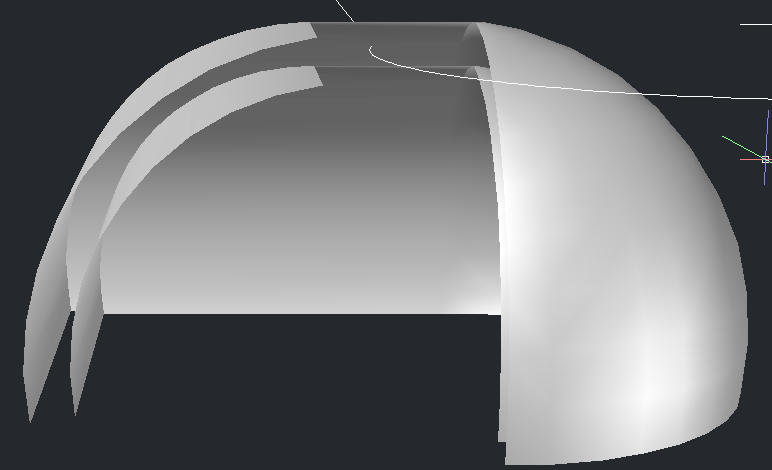
Рис. 3.8
13. З’єднайте 2 поверхні за допомогою функції "перехід". В результаті отримаєте фігуру зображену на рис. 3.9

13. Створіть квадрат, а вище нього коло. Для використаних об’єктів використайте функцію "По сечениям"як зображено на рис. 3.10
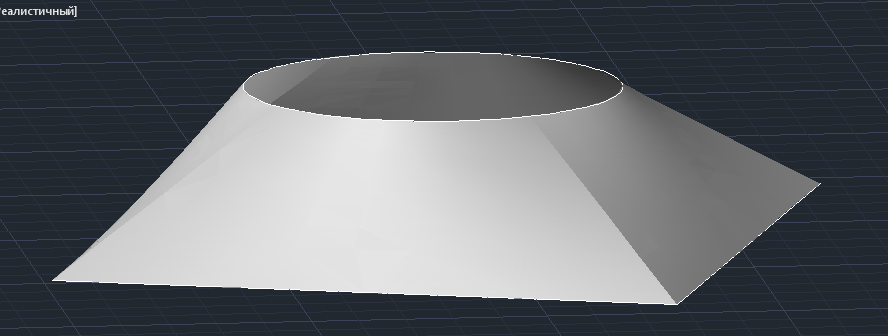
рис. 3.10
14. Для утвореного отвору використайте функцію "Замыкание"
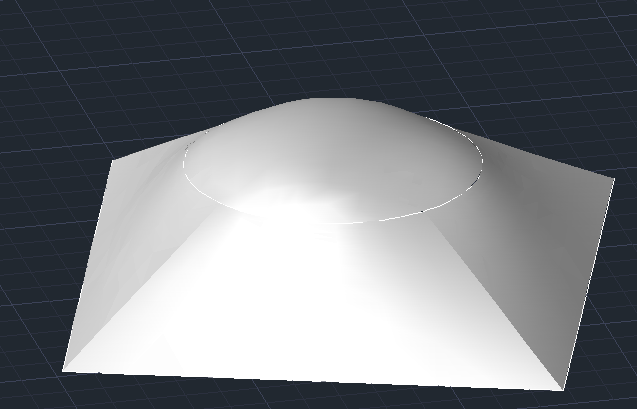
Рис. 3.11.
